Trong quá trình in ấn trên các máy in phun, chúng ta thường gặp nhất là lỗi máy in bị sọc ngang trên hình ảnh. Đây là lỗi rất phổ biến. Dưới đây là hướng dẫn cách xử lý lỗi máy in màu epson bị sọc ngang.
Hiện tượng: Máy in ra không đều mực, file in ra bị sọc
Nguyên nhân: Một trong các màu mực bị thiếu
Khắc phục: Kiểm tra trên máy in xem bị thiếu màu nào theo hướng dẫn sau.
Chú ý: Xem luôn mực trong bình còn hay hết nhé
Dưới đây là ví dụ trên hệ điều hành Win 7. Trong win Vista và XP cũng làm tương tự
Bước 1: Click chuột vào Nút Show hidden icons
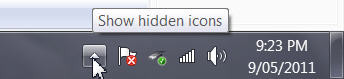
Bước 2: Nhấn chuột phải vào biểu tượng máy in và chọn Menu Nozzle Check
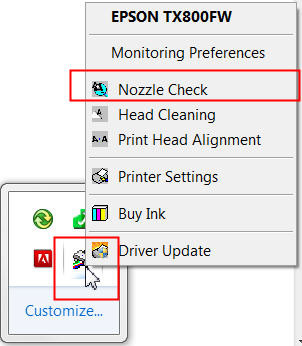
Bước 3: Xuất hiện Hộp thoại Nozzle Check Click chọn Print
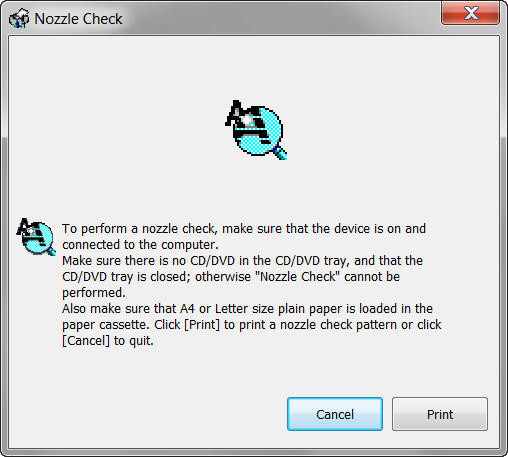
Bước 4: Máy in sẽ in ra cho chúng ta một bảng màu như hình dưới, nếu trường hợp máy in đều nét như phần trên thì kiểm tra mực hết hay còn ngoài bình mực. Còn trường hợp máy in bị sọc như phần dưới. Thì chúng ta phải Cleaning để làm đều mực lại. Chọn Nút Clean và chọn Start. Máy sẽ tự động làm đều mực lại. Quá trình này sẽ mất khoảng ít phút

Hoặc bạn cũng có thể làm theo cách sau:
Nhấn chuột phải vào biểu tưởng máy in chọn Printer Properties
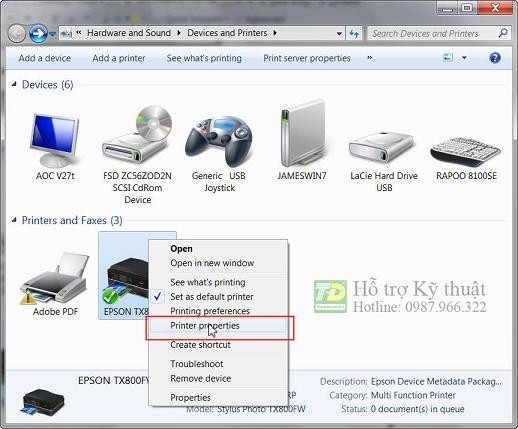
Xuất hiện bảng Printting Preferences.- > Chọn Tab Mainternace. Chọn tiếp Nozzle Check
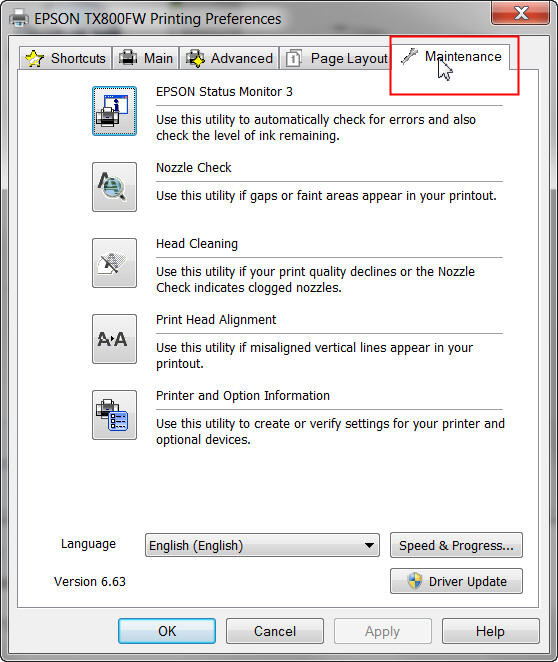
Chọn Print
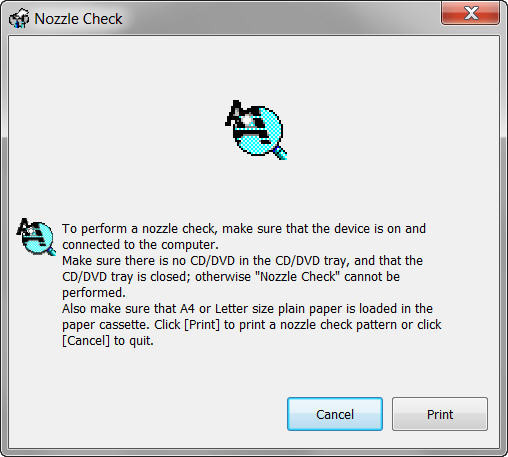
Và chờ máy in in ra bảng kết quả
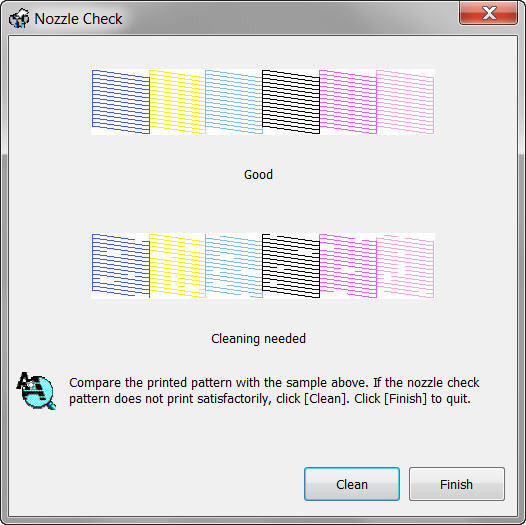
Chý ý: Những dòng máy in đa chức năng có màn hình điều khiển. Bạn có thể không cần kết nối máy in với máy tính và sử dụng lệnh trực tiếp trên màn hình.


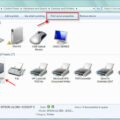
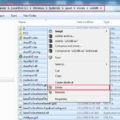
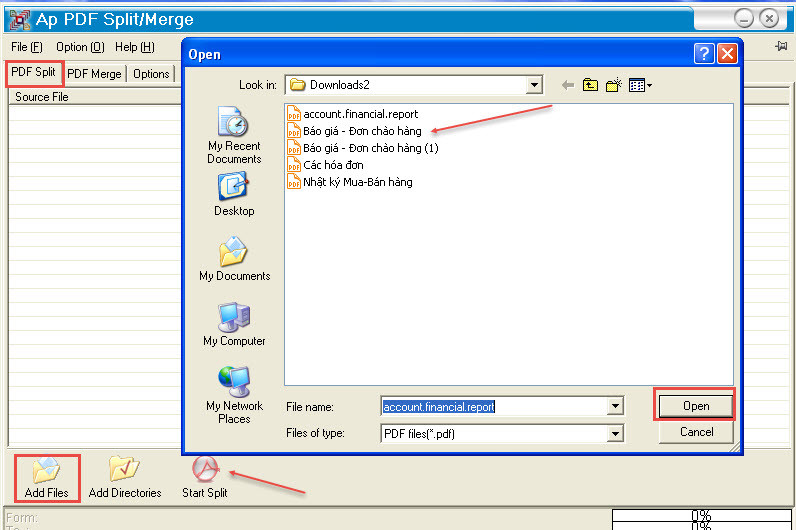

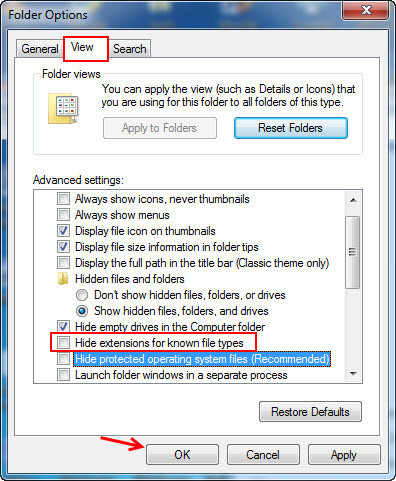
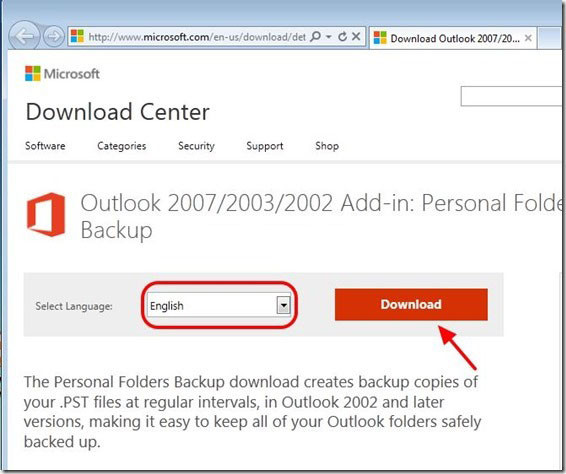
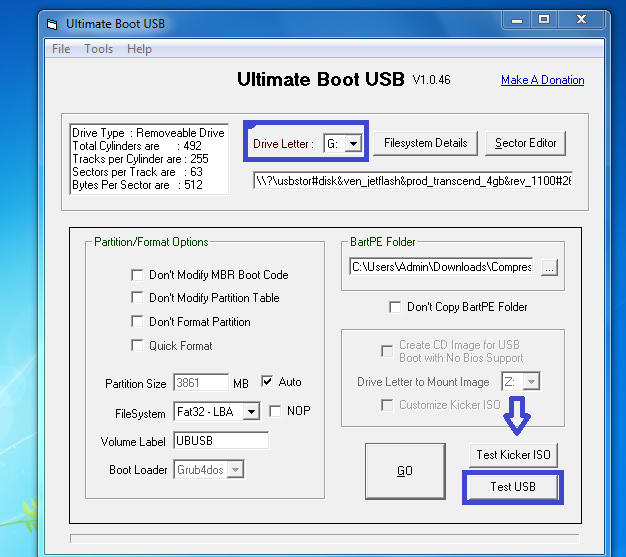
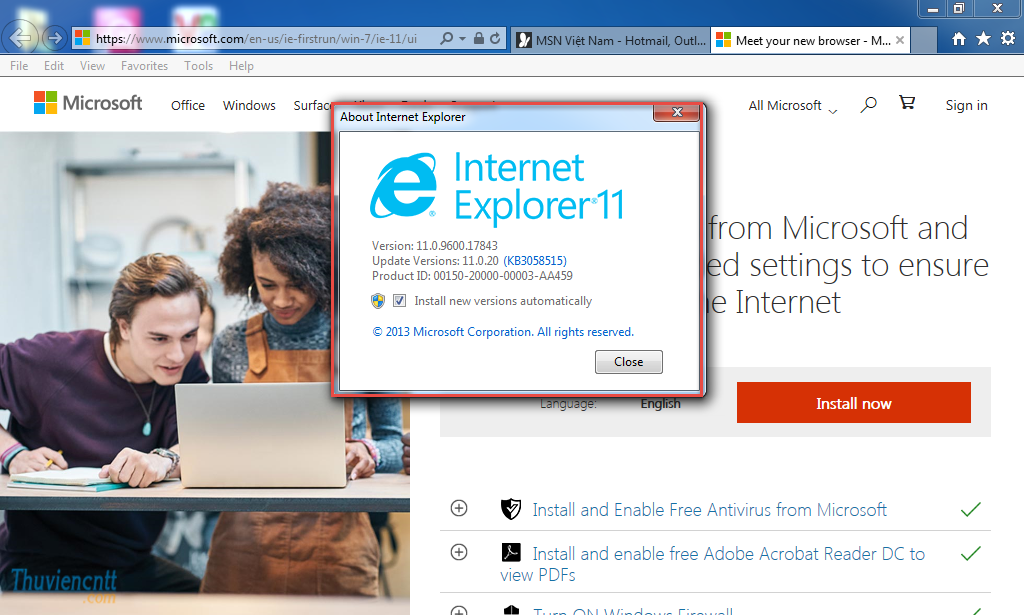
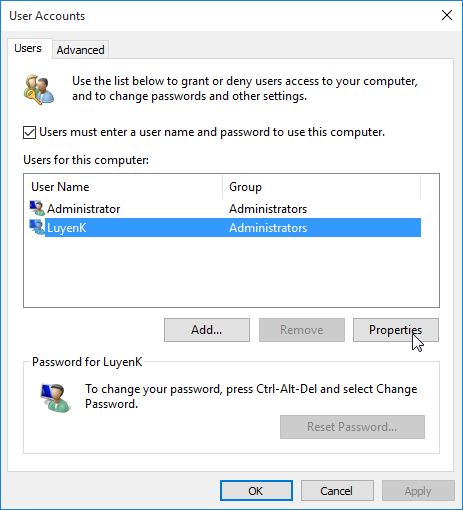
dear anh,
vi du em tim so 15, trong bang tinh tu 1 den 100, em ctrl F, nhap so 15, no van ra ket qua, nhung em hok nhjn ro duoc vi tri tra ket qua, anh giup em to mau len vi tri tra ket qua de em nhin ro hon duoc khong ah, suot ngay nhin nhung con so nen em rat kho de tim duoc vi tri cua no.
cam on anh ah,,,
bạn muốn tô màu kết quả đâu bạn? bạn comment không đúng bài viết nên mình không rỏ ý của bạn.